Your Phone の最新の主要な更新プログラムと機能。 フィードバックを評価するため、これらの機能を試してみて、ご意見をお聞かせください。 問題は、 電話>Settings>フィードバックの送信 、または フィードバック ハブを通じて直接報告できます。
2020 年 11 月 11 日
スマートフォンマルチアプリエクスペリエンスの発表 - Windows 10 PC で複数の Android モバイル アプリを同時に操作する
スマホ同期アプリのエクスペリエンスは進化を続けています。 マルチアプリエクスペリエンスを試す準備が整いましたので、お知らせします。 サポートされているサムスンのデバイスで複数のAndroidモバイルアプリをWindows 10 PCで並べて実行するパワーと利便性を体験できます。 アプリは別のウィンドウで起動し、スマホ同期アプリが開かなくても、複数のアプリを同時に操作できます。 すばやく簡単にアクセスできるように、アプリを [お気に入り]、[タスク バー Windows 10]、[スタート] メニューにピン留めします。 これで、スタート アプリの一覧から Windows 検索を使用して、以前にピン留めされたアプリを検索できるようになりました。 そのため、家族や友人とつながりを持ち続けたり、ソーシャルフィードを維持したり、食べ物を注文したりしても、PCの快適さからすべてを同時に行うことができます。アプリをインストールしたり、もう一度サインインしたりする必要はありません。
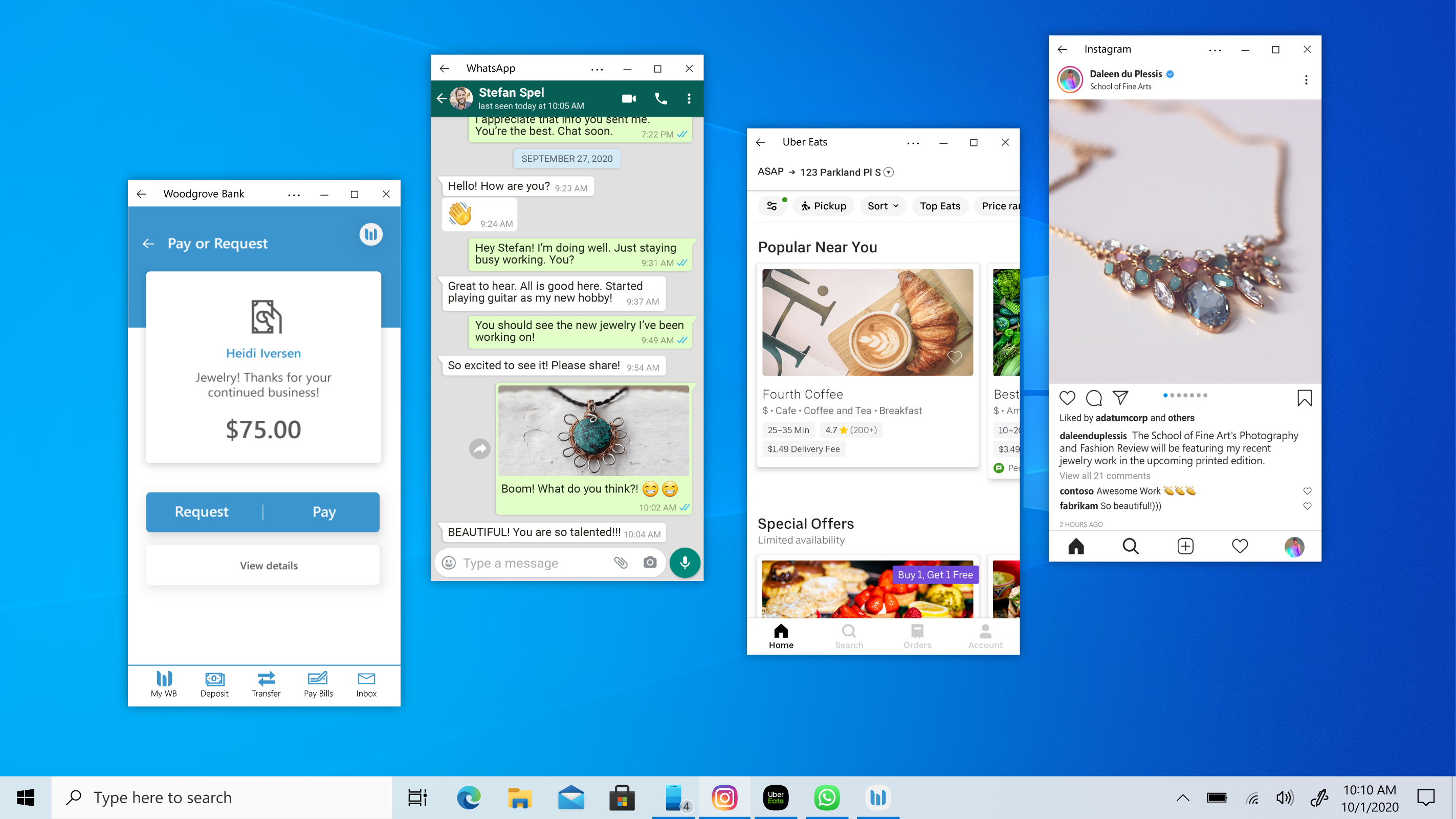
先週の木曜日から、マルチアプリ機能は、サポートされている Samsung Galaxy 電話 (Note20 5G、Note20 Ultra 5G、Z Fold2 5G、Z Flip、Z Flip、Z Flip 5G) でロールアウトされ始めました。これは、Windows にリンク (LTW) 統合で Android 10 を実行し、開発チャネル、ベータ チャネル、またはリリース プレビュー チャネルに構成されている Windows Insider に対して行われます。 これはサーバー側の変更であり、全員に到達するまでに時間がかかることに注意してください。
その他の機能要件と既知の問題については、こちらを参照してください。
2020 年 9 月 30 日
アプリ内のシームレスなデバイス管理のための新しい電話設定エクスペリエンス
Your Phone チームは、リンクされたデバイスをアプリで管理するための新しいユーザー エクスペリエンスをロールアウトすることに興奮しています。 この新しい設定ページで、新しいデバイスのリンク、古いデバイスの削除、アクティブなデバイスの切り替えをアプリ内で簡単に行うことができます。 また、デバイスの一覧を表示する視覚的な機能強化も行いました。 これで、各デバイスは、個人的に同期された壁紙カード独自のデバイスで識別できます。
![設定の [新しいデバイス] セクションを表示するスマホ同期アプリ。](images/ypsettings-09302020.jpg)
この新しいユーザー エクスペリエンスは Insider に徐々にロールアウトされるため、スマホ同期アプリに表示されるまでに時間がかかる場合があります。
2020 年 9 月 23 日
電話通知に新しいピン留め機能が追加されました
Your Phone アプリに、通知フィードと統合された新しいピン留め機能があることをお知らせします。 通知をピン留めすると、フィードの上部に留まる重要な通知を簡単にピン留めして保存できるため、すぐにアクセスでき、通知の残りの部分と区別できます。 この機能を試すには、ピン留めする通知を見つけて、オーバーフロー メニューで省略記号を選択します。 [ 通知のピン留め] オプションが表示されます。
通知はフィードの上部に貼り付けられるので、通知を失うことを心配する必要がなくなり、スレッドに簡単にアクセスでき、インライン返信など、お気に入りの機能をすべて使用できます。 その通知スレッドが不要になったら、ピン留め解除アイコンを選択するだけでピン留めを外すことができます。
![[通知] メニューのピン留めが展開された [通知] 機能の電話アプリ。](images/ypnotifications-092320.jpg)
これは段階的なロールアウトであるため、通知のピン留めが電話アプリ内に表示されるまでに数日かかる場合があります。
2020 年 8 月 21 日
電話アプリのエクスペリエンスが徐々に一般に公開されるようになりました
8 月 5 日 の Samsung Unpacked イベント中に強調表示された Your Phone アプリ機能が、一般向けに徐々に展開されることをお知らせします。
リマインダーとして、スマホ同期アプリ機能を使用すると、Windows 10 デバイスから直接 Android スマートフォンのモバイル アプリにすぐにアクセスできます。 お気に入りのモバイル アプリをタスク バーまたはスタート メニューにピン留めすると、すばやく簡単にアクセスできます。 アプリを起動すると、スマホ同期アプリの外部の別のウィンドウで開き、マルチタスクを実行できます。 そのため、会話にすばやく返信したり、ソーシャル投稿に返信したり、食べ物を注文したりする必要がある場合でも、PC の大画面、キーボード、マウス、ペン、タッチスクリーンを他の PC アプリと一緒に使用してすばやく行うことができます。
アプリ機能の要件
- Windows 10 October 2018 Update以降を実行している PC。 ただし、常に最新バージョンの Windows 10 に更新することをお勧めします。
- 電話アプリ (1.20071.88) とWindows にリンク (2.0)。
- Windows にリンク統合で Android 9.0 以降を実行している一部の Android スマートフォンで使用できます。 サポートされている電話の一覧については、こちらを参照してください。
- 電話と PC は、同じ Wi-Fi ネットワーク上にある必要があります。
これは段階的なロールアウトであるため、アプリがスマホ同期アプリ内に表示されるまでに数日かかる場合があります。
2020 年 8 月 5 日
PC から Android スマートフォンのアプリに直接アクセスする
スマホ同期アプリは進化を続けています。 私たちは、私たちのビジョンのシームレスな継続であるもう一つのエキサイティングな機能を発表し、生産性を高め、あなたの流れを維持するのに役立つことを約束します。 一部の Samsung デバイスで統合Windows にリンク、スマホ同期アプリの機能を活用して、Windows 10 デバイスから携帯電話のモバイル アプリに直接アクセスできます。
PC にアプリをインストール、サインイン、または設定する必要がないため、時間と手間を省くことができます。 お気に入りのモバイル アプリを PC のタスク バーまたはスタート メニューにピン留めすると、すばやく簡単にアクセスできます。 アプリを起動すると、スマホ同期アプリの外部の別のウィンドウで開き、マルチタスクを実行できます。 そのため、会話にすばやく返信したり、ソーシャル投稿に返信したり、食べ物を注文したりする必要がある場合でも、PC の大画面、キーボード、マウス、ペン、またはタッチスクリーンを他の PC アプリと一緒に使用することで、すばやく行うことができます。
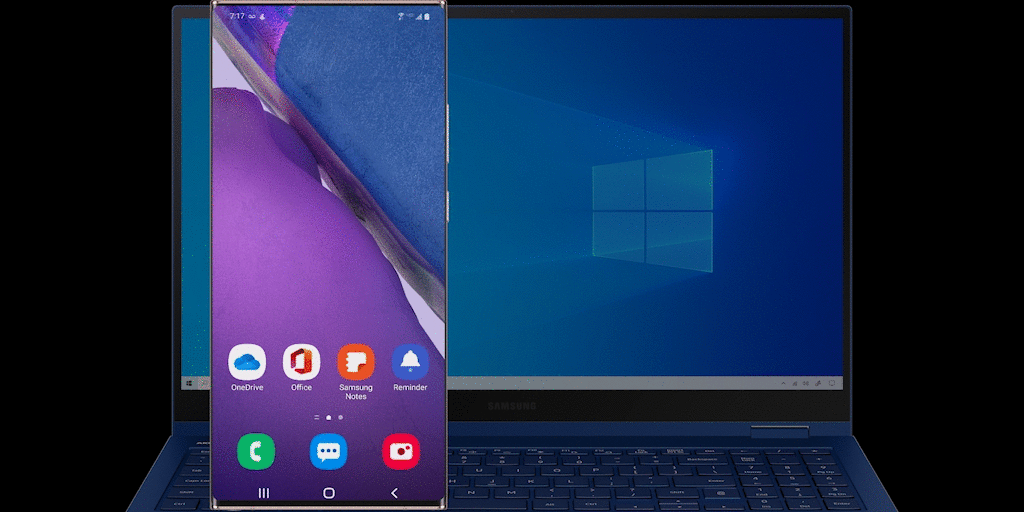
そして、私たちはここで停止していません。 年の後半に、Samsung Galaxy Note20ユーザーは複数のアプリを並べて実行するパワーと利便性を体験し、この機能を追加のデバイスに持ち込むため、Samsungと協力し続けます。 アプリは別のウィンドウで起動するため、同時に複数のアプリと対話できます。 そのため、ドキュメントに取り組んでいる場合でも、ソーシャル メディア フィードを維持している場合でも、単に家族や友人とつながっている場合でも、すべてが 1 か所でアクセスでき、フローが壊れることはありません。
今日から、スマホ同期アプリの電話画面機能をサポートする Android スマートフォンは、アプリ機能をプレビューできます。 サポートされているデバイスの一覧については、こちらを参照してください。 現在、複数のアプリを同時に実行する機能は利用できません。今年後半に導入される予定です。 この機能を試してみて、全体的なエクスペリエンスをテスト、学習、改善し続ける際に、貴重なフィードバックをお寄せください。
主な機能
- インストールされている Android アプリの一覧を、スマホ同期アプリ内で直接確認できます。
- よく使うアプリを [お気に入り] セクションに追加するか、アプリ間で検索してすばやくアクセスできるようにします。
- 任意のモバイル アプリを PC から直接起動します。
- PC 上の別のウィンドウで、アプリとミラー化された電話画面が起動します。
- モバイル アプリを Windows タスク バーまたはスタート メニューにピン留めします。
- [すべてのアプリ] の一覧または [お気に入り] でアプリ通知のバッジ (未読の通知) を確認して、把握したままにします。
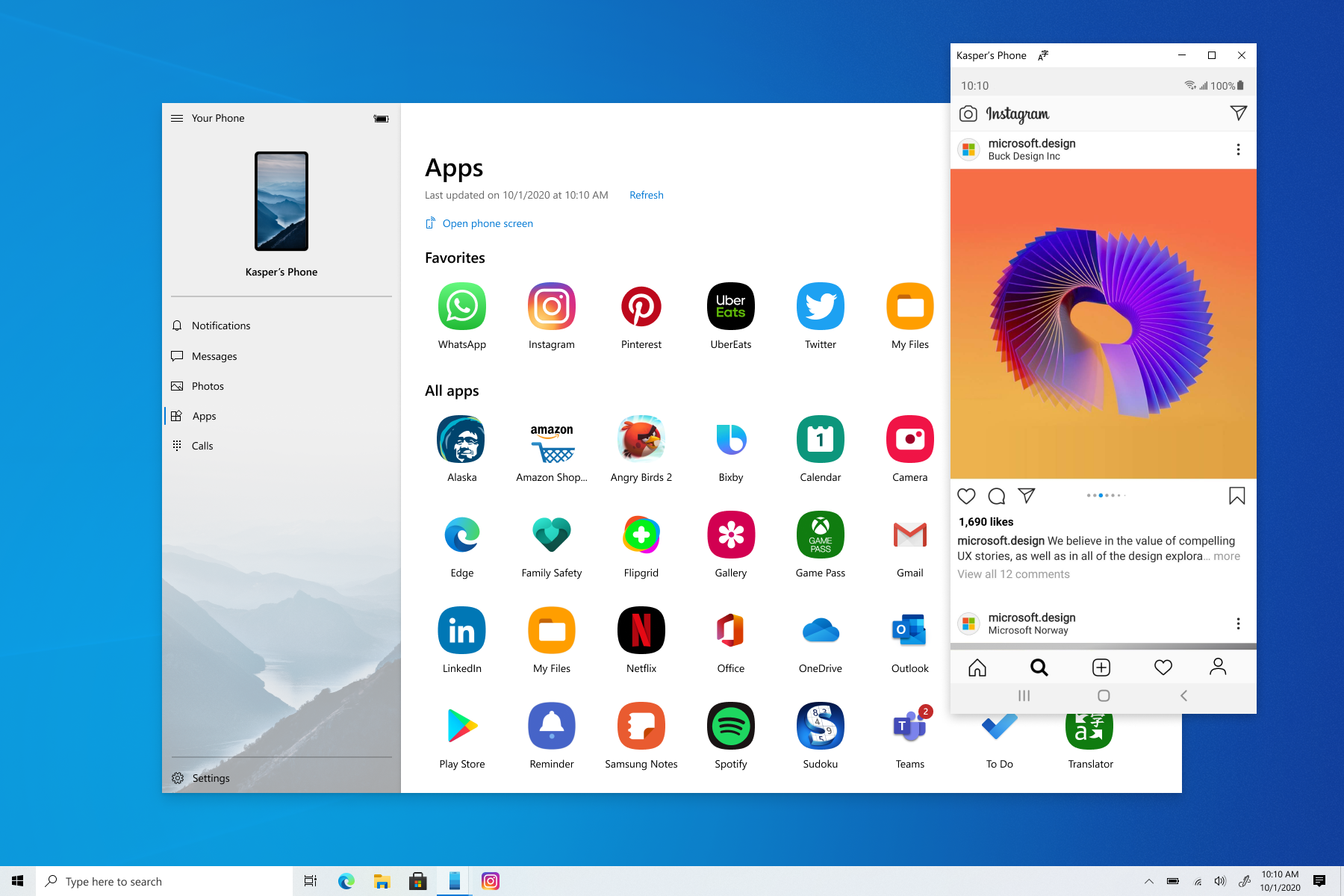
アプリ機能の要件
- Windows 10 October 2018 Update以降を実行している PC。 ただし、常に最新バージョンのWindows 10、スマホ同期アプリ、Windows にリンクに更新することをお勧めします。
- Windows にリンク統合で Android 9.0 以降を実行している一部の Android スマートフォンで使用できます。 サポートされている電話の一覧については、こちらを参照してください。
- 電話と PC は、同じ Wi-Fi ネットワーク上にある必要があります。
既知の問題
- 一部のアプリでは、他の画面にキャストする機能がブロックされ、代わりに黒い画面が表示されます。
- 一部のゲームやアプリは、PC のマウスまたはキーボードからの操作に応答しない場合があります。 タッチ対応 PC を使用して操作する必要があります。
- アプリからのオーディオは、モバイル デバイスから再生されます。
- 複数のアプリを実行する機能は、年内にロールアウトされます。
2020 年 6 月 10 日
電話アプリのオーディオ コントロール機能が一般に公開されるようになりました
4 月に発表されたオーディオ コントロール機能は、現在一般に公開されています。 この機能を使用すると、スマホ同期アプリから音楽アプリとオーディオ アプリを制御できます。 これで、デバイス間で注意を分けたり、ワークフローを中断したりすることなく、アプリ内で直接電話から再生するオーディオ アプリにアクセスして制御できます。 オーディオ トラックは電話と PC の間で同期し続け、プレーヤーのドロップダウンを使用して複数のソースを切り替えることができます。
この機能を体験するには、最新バージョンのスマートフォンコンパニオンと電話アプリがあることを確認してください。
2020 年 4 月 29 日
スマホ同期アプリ内から音楽とオーディオを制御する
もう 1 つのエキサイティングな機能をプレビューすることに興奮しています。これにより、スマホ同期アプリ内から音楽やオーディオ アプリを制御できます。 これで、デバイス間で注意を分けたり、ワークフローを中断したりすることなく、アプリ内で直接電話から再生するオーディオ アプリにアクセスして制御できます。 オーディオ トラックは電話と PC の間で同期したままになり、プレーヤーのドロップダウンを使用して複数のソースを切り替えることができます。 ぜひお試しいただき、ご意見をお聞かせください。
主な機能
- スマートフォンから再生しているオーディオ アプリを表示して操作します。 オーディオ タイトル トラックの詳細が表示され、スマートフォンで再生されているものと同期したままです。
- 再生、一時停止、前/次など、PC からトラックを制御します。
- オーディオ プレーヤーのドロップダウンを使用して、複数のソースを切り替えます。
オーディオ プレーヤーの制御要件
- Windows 10 October 2018 Update以降を実行している PC。 ただし、常に最新バージョンに更新することをお勧めします。
- 7.0 以降を実行している Android スマートフォン。
- Android 通知でメディア コントロールをサポートするアプリ。 サポートされている一般的なアプリの例としては、Spotify、Pandora、Amazon Music、Google Play Music、YouTube Music、Xiami Music、Google Podcast などがあります。
- 電話通知のアクセス許可が付与されている場合、スマートフォンから現在再生されている音声を表示する機能は、[スマホ同期アプリ] 設定で既定でオンになります。
- 個々のオーディオ アプリには、Android スマートフォンに付与された通知アクセス許可が必要です。 Android の設定>Notifications を使用してこれらをオンにし>オーディオ アプリを選択>通知をオンにします。
既知の問題
- 一部のオーディオ アプリでは "前のトラック" がサポートされ、他のアプリでは "Rewind Track" がサポートされる場合があります。
- YouTube ビデオと Audible は現在サポートされていません。
この機能は徐々にロールアウトされるため、スマホ同期アプリ (YP バージョン 1.20041.85 および YPC 1.20041.82.* 以降) に表示されるまでに数日かかる場合があります。
2020 年 4 月 15 日
スマホ同期アプリを使用してデバイス間でファイルをシームレスにドラッグ アンド ドロップする
Samsung とのパートナーシップを継続して、ファイルのドラッグ アンド ドロップという Your Phone アプリの最新機能に早期プレビューを提供することに興奮しています。 この機能により、電話画面をサポートするサムスンのスマートフォンは、ケーブルを掘ることなく、携帯電話からPCにファイルをワイヤレスでドラッグアンドドロップできます。 ぜひお試しいただき、ご意見をお聞かせください。
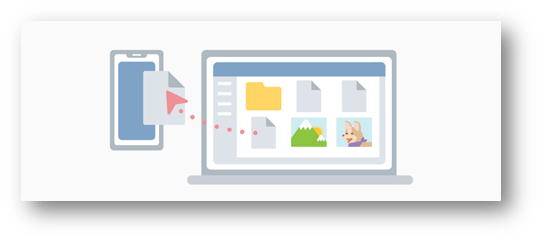
ドラッグ アンド ドロップ機能の要件
- PC はWindows 10 October 2018 Update以降で実行されている必要があります。 ただし、常に利用可能な最新バージョンに更新することをお勧めします。
- 電話は電話画面をサポートしている必要があります。 サポートされているデバイスの完全な一覧を確認してください。
既知の問題
- 現在、フォルダーのドラッグ アンド ドロップはどちらの方向でもサポートされていません。
- S20シリーズ以外のデバイス上のPCに携帯電話上のマイファイルフォルダからファイルを転送し、Zフリップは、サムスンが今月徐々にロールアウトしているマイファイルアプリへの更新が必要です。
- スマートフォンのギャラリー アプリから PC に画像をドラッグすることは、すべての電話画面対応デバイスでサポートされています。
- ファイルを電話からすばやくドラッグすると、転送エラーが発生する可能性があります。 転送中にスマホ同期アプリを最小化すると、転送中の転送が取り消されます。 機能を使用するには、転送中に電話アプリを開く必要があります。
- 転送あたりのファイルの最大数は 100 に制限されます。 一度に 1 つの転送のみが許可されます。
この機能は段階的にロールアウトされるため、スマホ同期アプリ (YP バージョン 1.20032.104) に表示されるまでに数日かかる場合があります。
クロスデバイスコピー & 貼り付け機能が追加のサムスンギャラクシーデバイスで利用可能になりました
デバイス間でテキストと画像をシームレスにコピーできる クロスデバイスのコピーと貼り付け 機能が、Samsung Galaxy S10e/S10/S10+、Note 10、Fold デバイスにロールアウトされるようになりました。
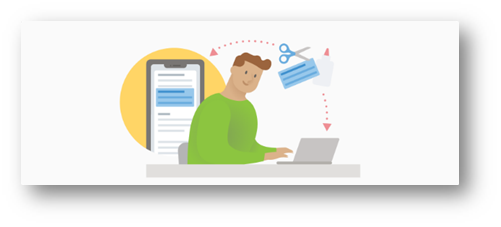
[メッセージ] ノード
Compose新しいメッセージは、[メッセージ] ノード内で、まったく新しい丸められたユーザー インターフェイス (UI) を取得しています。 ご意見をお聞かせください。
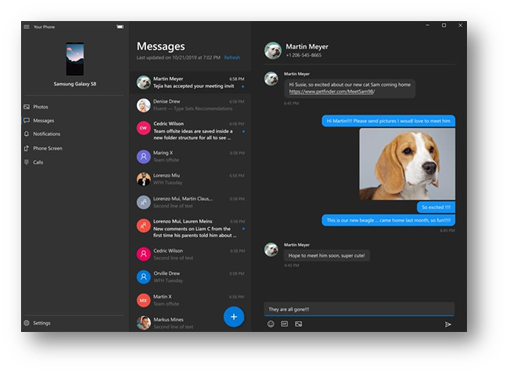
UI の更新
最近、スマホ同期アプリの全体的な外観を向上させるために、いくつかの UI 変更が導入されました。 次Updates含まれます。
- アプリの背景を携帯電話の壁紙と一致させるオプション。 これは、アプリの外観を補完するだけでなく、より個人的なものにします。
- ダークモードのアプリの背景色が灰色の明るい色調になりました。
- ヘッダーの文字体裁は、よりモダンで目立ちます。
- アプリ全体のパディングと応答性が向上し、ノード間を移動する際のアプリ ウィンドウのさまざまなサイズに対してより適切に機能します。
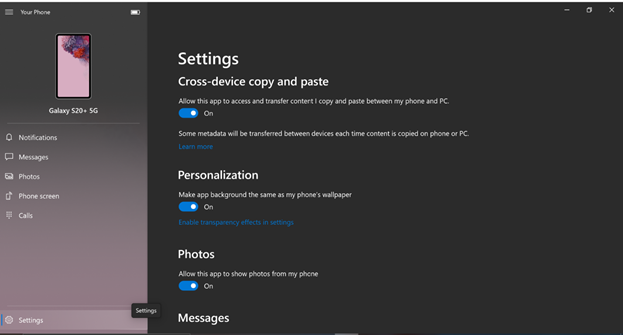
これらの機能は徐々に一般に公開されるため、スマホ同期アプリに表示されるまでに数日かかる場合があります。
2020 年 3 月 12 日
昨年8月からサムスンとの強力なパートナーシップを続け、最新のサムスンギャラクシーS20 /S20 +/S20 Ultraおよび Samsung Galaxy Z Flipデバイスで利用可能になったエキサイティングな新機能を紹介することに興奮しています。 デバイス間でテキストや画像をコピーして貼り付け、電話画面で黒い画面、リッチコミュニケーションサービスのメッセージングなどを楽しむことができます。
デバイス間でコピーして貼り付ける(またはその逆)
スマートフォンとWINDOWS 10 PC の間でテキストと画像をシームレスにコピーして貼り付けることができるようになりました。 スマホ同期アプリの設定でこの機能をオンにし、PC で使い慣れた Ctrl + C コマンドと Ctrl + V コマンドを使用してコンテンツをコピーして貼り付けるか、Android スマートフォンのタップアンドホールド ジェスチャを使用してコンテンツをコピーして貼り付けるだけです。 それは簡単です。
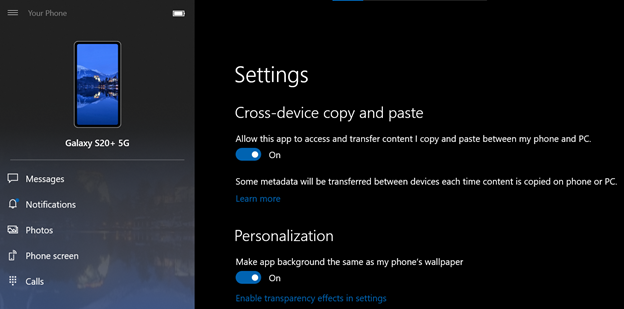
要件をコピーして貼り付ける
- Samsung Galaxy S20/S20+/S20 Ultra および Samsung Galaxy Z Flip デバイスの一部市場
- 2018 年 4 月の更新プログラム以降Windows 10実行されている PC
電話画面使用中の黒い画面
電話画面機能がブーストされています。 ユーザーはスマートフォンの画面をオフにしてバッテリー消費を最適化し、携帯電話の個人的なコンテンツのプライバシーを保護するオプションを利用できるようになりました。 サポートされているすべてのデバイス (Windows にリンクをサポートするすべてのデバイス) の電話画面セッション中に黒い画面が表示されます。 セッションが開始されると黒い画面が開始され、終了時にそれ自体が無視されます。 ユーザーは、次の方法でいつでも黒い画面を無視できます。
- 電源ボタンを押す
- デバイス画面のスワイプ
- Bixby のアクティブ化
- [設定] ページからいつでも黒い画面を無効にする
機能要件
- 最新バージョンのWindows にリンク
- 電話画面でサポートされているデバイス
サポートされている電話画面互換デバイスの一覧を確認してください。
リッチ コミュニケーション サービス (RCS)
携帯電話会社が RCS をサポートしている場合、電話アプリでは、一部の Samsung デバイスで豊富なメッセージング エクスペリエンスを実現するために RCS (送受信) がサポートされるようになりました。 デバイスで RCS メッセージングを有効にし、Samsung Messages アプリを電話の既定のアプリとして使用しているユーザーは、これらのメッセージを Your Phone アプリから送受信できるようになります。 さらに、ユーザーはメッセージが読み取りとしてマークされるのを確認できます。 ユーザーが PC でメッセージを表示すると、電話でも読み取りとしてマークされ、電話で通知をクリアする必要がなくなります。
RCS 要件
- バージョン 10.0 以降を実行している Samsung Galaxy S20 シリーズ
- 2018 年 4 月の更新プログラム以降Windows 10実行されている PC
- RCS メッセージングをサポートする携帯電話会社
これらの機能は、Windows 10 ビルド 19H2 以降の Windows Insider および一般ユーザーが利用できます。 電話コンパニオンの最新バージョン (Windows にリンク) と電話アプリがあることを確認してください。 今後、追加の Samsung デバイスのサポートを計画しており、投稿を続けます。
2019 年 12 月 16 日
写真は進化しました。 最新の 2000 枚の写真を表示して操作しましょう。
私たちはスマートフォンでたくさんの写真を撮ります。 あなたが最近の写真の25以上にアクセスする能力が欲しいと言ったとき、私たちは熱心なあなたの電話アプリのユーザーを聞きました。 本日は、お使いの PC で Android スマートフォンのカメラ ロールから最新の 2,000 枚の写真を表示して操作できるようにすることで、これに対処しました。
スマートフォンの写真機能を使用すると、写真を自分にメールで送信する必要はありません。 単に写真を撮り、お使いのPC上ですぐにそれを見る。 メール、用紙、プレゼンテーションに最近使った画像を追加する必要がある場合は、ドラッグ アンド ドロップします。 また、家族や友人と便利に共有したり、単に画像を右クリックしてPCに直接保存することができます。
この新しく強化された機能を試して、エクスペリエンスを共有してください。
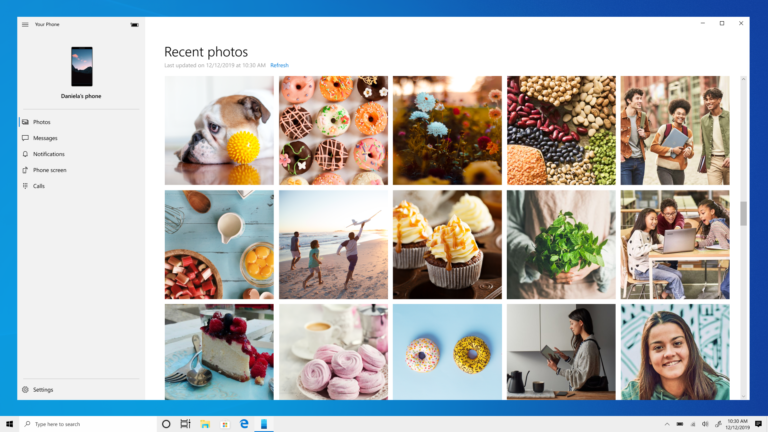
写真の要件
- バージョン 7.0 以降を実行している Android スマートフォン
- 2018 年 4 月の更新プログラム (1803) 以降Windows 10実行されている PC
既知の問題
- [メッセージ] の [写真] セレクターが空白の場合は、左側の [写真] に移動し、[更新] をクリックします。 写真セレクターに写真が表示されます。
この機能は、Windows 10 May 2019 Update以降の Windows Insider に徐々にロールアウトされるため、スマホ同期アプリ内で使用できるようになるまで数日かかる場合があります。 この機能を体験するには、最新バージョンのスマートフォンコンパニオンと電話アプリがあることを確認してください。
電話画面でペン入力がサポートされるようになりました
電話画面機能がブーストされています。 キーボード、マウス、タッチサポートに加えて、互換性のあるスタイラスを備えたデジタルペンを使用して、スマートフォンの画面セッション中にモバイル アプリと対話するために、WINDOWS 10 PC を有効にしたタッチ スクリーンに入力できるようになりました。 筆圧感度をサポートするアプリでスマートフォンのスタイラスと同様に、ペンの筆圧感度を活用して描画や書き込みを行うことができます。 また、ボタンの上にマウス ポインターを合わせることができ、ペンと指のタッチが区別されます。
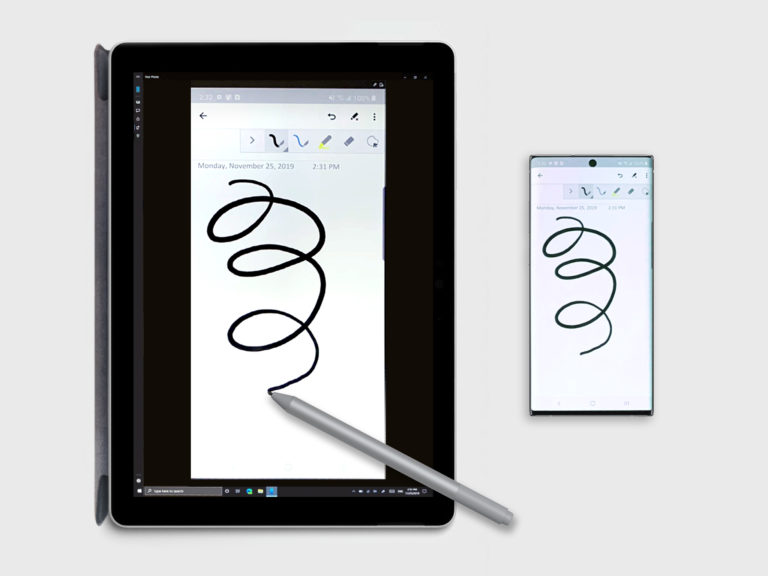
この機能は、Windows 10 October 2018 Update以降のすべての Windows Insider で使用でき、電話画面互換デバイスが必要です。
ペン入力の要件
- Phone App バージョン 1.19102.500.0 以降
- 電話画面と互換性のあるデバイス
2019 年 10 月 29 日
Bluetooth 接続への依存関係を削除することによるスマートフォンの画面機能の昇格
Windows Insider から、"スマートフォンの画面" 機能の Bluetooth Low Energy 接続への依存関係に関するフィードバックが寄せられていました。 フィードバックに対応するために、Samsung と緊密に連携して、"スマートフォンの画面" 機能による周辺機器の役割に対する依存関係を削除することで、すべての Windows 10 PC でより効率的なエクスペリエンスを実現します。これにより、この機能の全体的な利用可能範囲が拡大します。
Samsung Galaxy Note 10は、8 月にこの機能を導入した最初のデバイスです。 ポジティブな反応が得られたことから、最近、この機能は Samsung Galaxy Fold、S10、S10+、および S10e スマートフォンでも有効になりました。 サポートされている Samsung デバイスは、"Windows にリンク" 機能を有効にする最新のソフトウェア更新プログラムを使用して更新する必要があります。 このようなエクスペリエンスを他のスマートフォンに提供するために、この機能のサポートを Samsung Galaxy A30s、A50s、および A90 スマートフォンに拡張します。今後数か月間でさらにデバイスを追加します。
新しいエクスペリエンスがロールアウトされたら、Bluetooth 接続オプションを削除し、すぐに変更を有効にします。 以前に Bluetooth 経由で "スマートフォンの画面" を利用していた場合で、"Windows にリンク" がまだサポートされていないスマートフォンのモデルを使用している場合、スマホ同期アプリ内で "スマートフォンの画面" ノードが自動的に非表示になります。 使用されなくなった接続が維持されないように、PC と Android スマートフォンの両方の Bluetooth 設定に移動して、デバイスをペアリングを解除することをお勧めします。
"スマートフォンの画面" のエクスペリエンス改善にご協力いただき、ありがとうございます。
電話画面の要件
- Android 9.0 以上を実行している特定機種の Android スマートフォン
- Windows 10 October 2018 Update (Version 1809) 以降を実行している PC
- Android スマートフォンが PC と同じネットワークに接続されている必要があります。
- この機能を使用するには、サポートされたデバイスが必要です。
- Samsung Galaxy Fold
- Samsung Galaxy Note 10/ Note 10+
- Samsung Galaxy S10/S10+/S10e
- Samsung Galaxy A30s/A50s/A90
- 詳細については、スマホ同期アプリに関してよく寄せられる質問を参照してください。
2019 年 10 月 8 日
さらに多くの方法でつながることができるようになった通話アプリの発表
私用の通話や仕事の通話に応答するのに、Android スマートフォンを探し回る必要はありません。 PC で通話に応答 (または着信拒否) するだけで、いつでもつながることができるようになりました。 PC のスピーカー、マイク、大画面を活用することで、より充実したエクスペリエンスを実現することができます。
通話機能を使うと、次のことができます。
- PC で着信通話に応答します。
- アプリ内ダイヤラーまたは連絡先リストを使用して、PC から電話をかけます。
- カスタム テキストを使用して PC で着信通話を拒否することも、電話のボイスメールに直接送信することもできます。
- PC で最近の通話履歴にアクセスします。 特定の通話をクリックすると、ダイヤラー画面内に番号が自動的に入力されます。
- PC とスマートフォンの間で通話をシームレスに転送します。
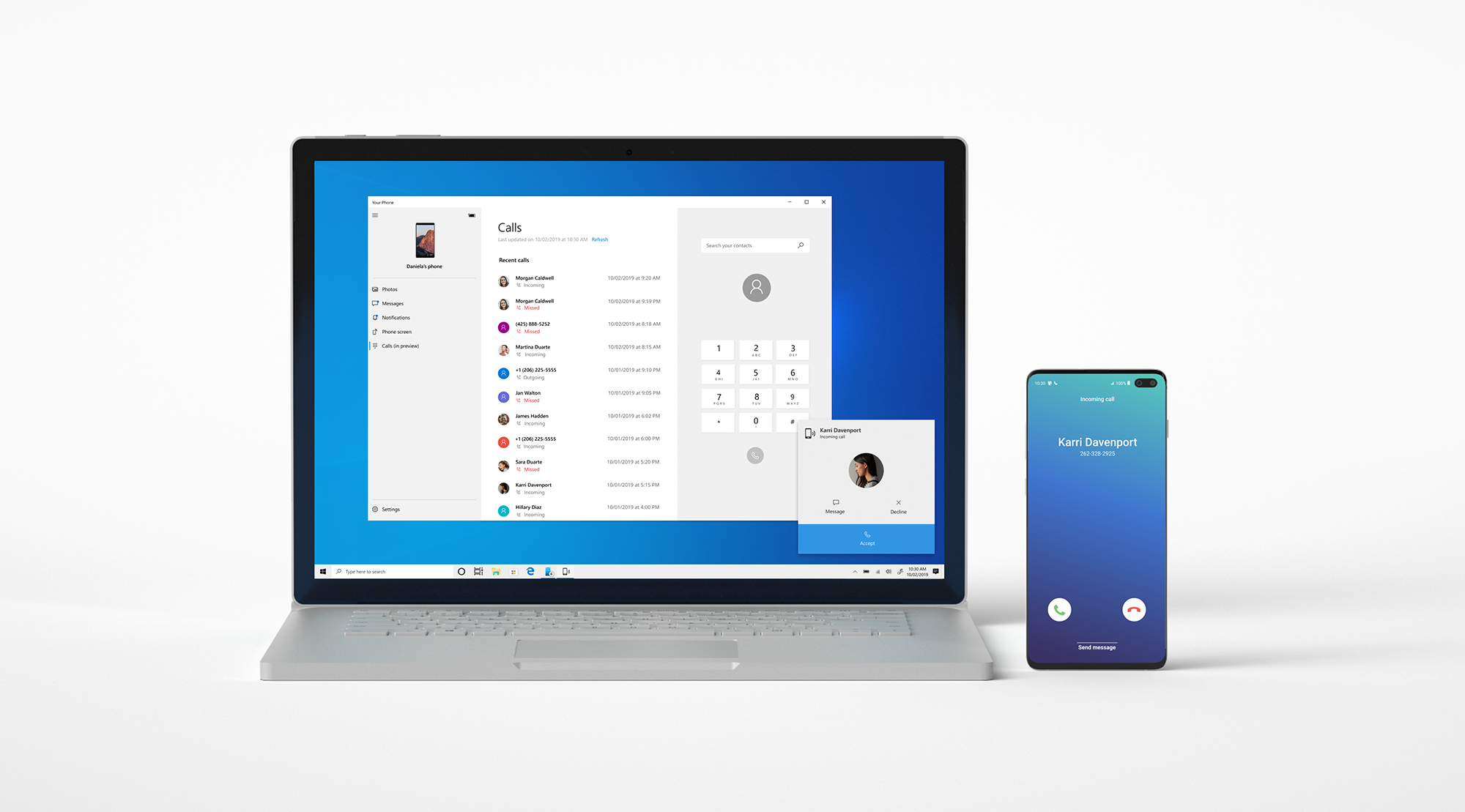
呼び出しの要件
- Android 7.0 以上を実行している Android スマートフォン
- Bluetooth 無線搭載 Windows 10 PC
- Windows 10 バージョン 1903 (OS ビルド) 18362.356 以降
注:
- この機能は段階的に Insider にロールアウトされるため、スマホ同期アプリ内で利用できるようになるまでに数日かかる場合があります。
- 通話機能を有効にするには、Windows Insider として登録するために使用した Microsoft アカウントを使用して、スマホ同期アプリにログインします。
- セットアップ手順とその他の詳細については、「スマホ同期アプリの通話機能」を参照してください。
既知の問題:
- 場合によっては、通話機能を使用するために、スマートフォンと PC のペアリングが必要になることがあります。 以前にデバイスをペアリングしていた場合は、デバイスのペアリングを解除し、通話アプリのセットアップをもう一度行います。
2019 年 10 月 3 日
さらに多くのデバイスに "Windows にリンク" をロールアウト
お客様のスマートフォンを Windows 10 PC にシームレスに接続する、"Windows にリンク" 機能が、一部のグローバル市場の Samsung Galaxy S10、S10+、S10e、S10 5G、Fold デバイスにロールアウトされます。 デバイスにネイティブに統合された Windows にリンクを使用すると、メッセージの送信、通知の管理、写真の同期、スマートフォンのミラー化を PC で簡単かつ便利に行うことができます。
さらに多くのデバイスに "スマートフォンの画面" をロールアウト
キーボードとマウスまたはタッチスクリーンを使用しながら、あなたのPCから直接あなたのAndroid携帯電話のアプリにアクセスすることを可能にする電話画面)はまた、サムスンギャラクシーS10、S10 +、S10e、S10 5G、および一部の世界市場でデバイスを折りたたむ。 "スマートフォンの画面" を使用しているときに、PC のタッチスクリーンからピンチによるズーム、回転、スワイプなどの複数のマルチタッチ ジェスチャを試すことができます。 これらのデバイスのいずれかをお持ちの場合は、ぜひ試してみてください。 これは段階的なロールアウトであるため、追加の市場やデバイスについて詳しくは随時お知らせします。
バッテリー レベル インジケーターとスマートフォンのホーム画面の壁紙。
"スマートフォンの画面" と "Windows にリンク" の機能拡張に加えて、2 つの機能がすべてのユーザーにロールアウトされます。バッテリー インジケーターによって、デバイスをチェックしなくても、アプリ内でスマートフォンのバッテリー レベルをすばやく確認できます。アプリ内の [スマホ同期] アイコンには、現在の静的なホーム画面の壁紙が表示され自分らしさが表現されます。
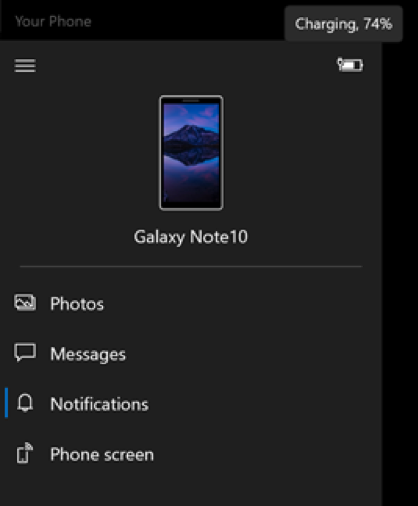
これらの機能はすべて段階的に Insider にロールアウトされるため、スマホ同期アプリ内で利用できるようになるまでに数日かかる場合があります。 最新バージョンのスマホ同期管理アプリとスマホ同期アプリを使用していることを確認してください。
2019 年 7 月 10 日
より多くの Surface デバイスで "スマートフォンの画面" が利用可能
約束していたように、"スマートフォンの画面" 機能がより多くの PC で利用できるようになりました。 Windows Insider リング (Marvell 15.68.17013.110) の最新のドライバー更新プログラムによって、Surface デバイス (Surface Laptop、Surface Laptop 2、Surface Pro 4、Surface Pro 5、Surface Pro 6、Surface Book、Surface Book 2) で "スマートフォンの画面" 機能をプレビューすることができます。 これらのデバイスのいずれかをお持ちの場合は、ぜひお試しいただき、ご意見をお聞かせください。
2019 年 7 月 3 日
タッチ機能の有効化
ワンタッチ タップと長押しを使用して、スマートフォンの画面を操作できるようになります。 この便利な機能を使用すると、タッチ対応の PC で、アプリを開く、項目の選択、リンクのクリックなどの操作を直接行うことができます。
"スマートフォンの画面" と通知の統合
May 2019 Update 以降の Insider 向け "スマートフォンの画面" 機能には通知機能が統合されています。 "スマートフォンの画面" がセットアップされている場合、通知は "スマートフォンの画面" に表示され、キーボードとマウスで操作できます。 "スマートフォンの画面" がサポートされていない場合や設定されていない場合は、通知をクリックすると通知フィードに移動します。
テキストメッセージ通知 (SMS、MMS) は引き続きメッセージング ノード内で使用できることに注意してください。
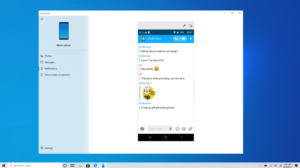
スマホ同期の通知はすべてのユーザーが利用可能に
過去数週間にフィードバックをいただき、スマホ同期機能の向上にご協力いただいたすべてのユーザーに感謝します。 この機能は、April 2018 Update 以降を使用しているすべての Windows 10 ユーザーに段階的にロールアウトされるようになりました。 スマホ同期アプリ内に表示されるまでに数日かかる場合があるため、随時確認してください。
"スマートフォンの画面" の要件
- Android 7.0 以上を実行している特定機種の Android スマートフォン
- Samsung Galaxy S10e、S10、S10+、S9、S9+、S8、S8+
- Samsung Galaxy A8、A8+
- Samsung Galaxy Note 9、Note 8
- OnePlus 6、6T
- 低エネルギー周辺機器の役割をサポートする Bluetooth 無線搭載 Windows 10 PC
- Windows Insider ビルド18338 以上
- Android スマートフォンが PC の Bluetooth 範囲内にあり、PC と同じネットワークに接続されている必要があります。
2019 年 5 月 29 日
電話画面のアクセシビリティ機能、キーボードの言語とレイアウト、新しい電話モデル
スマートフォンの画面で、2 つの新しいアクセシビリティ機能である画面の読み上げとフォーカスの追跡がご利用いただけるようになりました。また、Android スマートフォンのキーボードの言語やレイアウトを簡単に切り替えることもできます。
画面読み取り
TalkBack のユーザーは、Android スマートフォンのアクセシビリティ設定の下にあるスマホ同期管理アプリのアクセシビリティ サービスを有効にして、クロスデバイスの読み上げを円滑に行うことができます。 TalkBack とスマホ同期管理アプリのアクセシビリティ サービスの両方を有効にすると、ナレーターは PC から再生され、PC のキーボードやマウスを使用して操作するときに、スマートフォンの画面で選択およびアクティブ化する内容が説明されます。
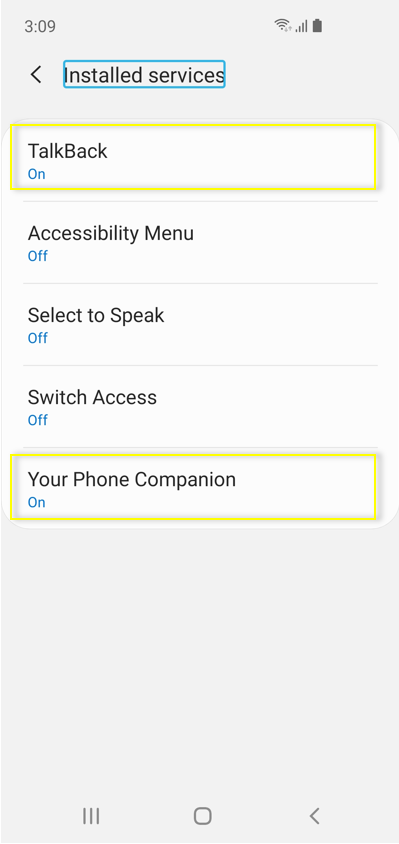
フォーカスの追跡
"スマートフォンの画面" で、好みの拡大率で Android スマートフォンのアプリを操作できるようになりました。 フォーカスの追跡は、キーボード フォーカスとマウス ポインター入力にシームレスに従います。
フォーカス追跡のアクセシビリティ機能を有効にするには、まず、Android スマートフォンでスマホ同期管理アプリのアクセシビリティ サービスと TalkBack を有効にする必要があります。 これらのサービスを有効にすると、ショートカット Win + (+) を使用して PC の拡大鏡を有効にするか、Windows メニューからアプリを開くことができます。
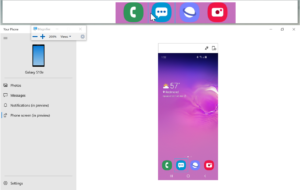
キーボードの言語とレイアウト
"スマートフォンの画面" のツールバーには、新しいアイコンが表示されます。 このアイコンを選択すると、スマートフォンの設定ページが表示されます。このページでは、キーボードの言語やレイアウトを変更できます。 この設定は、物理キーボードに固有のものであるため、PC から電話を入力しているときにのみ適用されます。スマートフォンの言語やキーボードの構成は変更されません。 別の言語で入力した場合や、キーボードレイアウトを切り替える場合は、この機能を試してみてください。

電話画面で追加の Samsung 電話モデルがサポートされるようになりました
サポートされているスマートフォン モデルのリストは増え続けており、今回、Samsung Galaxy A8 と Galaxy A8+ のサポートが実現しました。 対応デバイスのリストは今後も随時拡張されます。
"スマートフォンの画面" の要件
- Android 7.0 以上を実行している特定の Android スマートフォン: Samsung Galaxy S10e、S10、S10+、S9、S9+、S8、S8+、Samsung Galaxy Note 9、Note 8、Samsung Galaxy A8、A8+、OnePlus 6、6T
- 低エネルギー周辺機器の役割をサポートする Bluetooth 無線搭載 Windows 10 PC
- 最小ビルド 18338 以上
- Android スマートフォンが PC の Bluetooth 範囲内にあり、PC と同じネットワークに接続されている必要があります。
新しいメッセージング機能
MMS メッセージの送受信
スマホ同期アプリから直接、Giphy などの画像や GIF を送受信できるようになりました。
未読メッセージ インジケーター (バッジ)
- ナビゲーション ウィンドウ: 未読メッセージがあることを示すメッセージ ノードの視覚的なインジケーター
- PC のタスク バー: PC 上のスマホ同期アプリ アイコンに表示されている、未読メッセージがあることを示す視覚的なインジケーター
- 未読の会話: 未読メッセージを含むスレッド内の視覚的なインジケーター
連絡先の画像
スマホ同期アプリは、プロフィール画像を含むすべての連絡先のサムネイル画像を同期するようになりました。これにより、メッセージをやり取りする相手を簡単に識別できます。
インライン応答
スマホ同期アプリを開かなくても、トースト通知からテキスト メッセージにすばやく返信することができます。
絵文字ピッカー
スマイリー、人、食べ物など。 アプリ内から直接、テキスト メッセージに絵文字を簡単に追加できます。
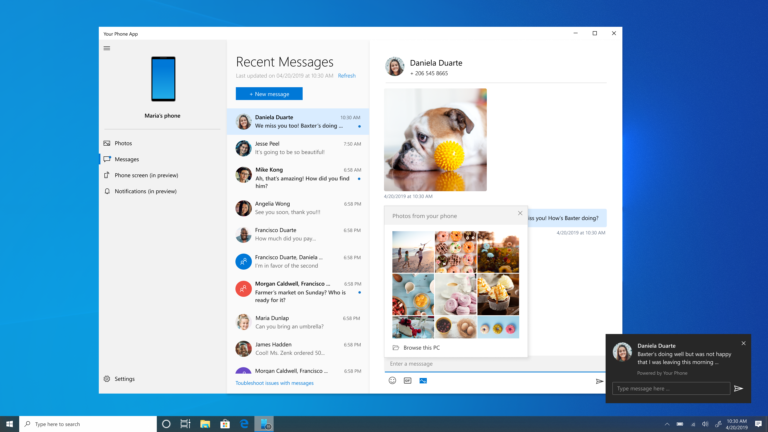
モバイル データ通信で同期できるようになったスマホ同期
この要望の多かった機能が利用できるようになりました。 Android スマートフォンを Wi-Fi ネットワークに接続しなくても、モバイル データ通信を使用して写真、メッセージ、通知を同期することができます。 スマホ同期管理アプリの設定で [モバイル データ通信で同期] を有効にします。有効にすると、スマートフォンに "PC に接続しています" というトースト通知が表示されます。
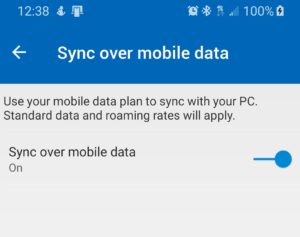
カラフルな新しいアイコン
また、スマホ同期とスマホ同期管理アプリの両方について、Windows ファミリの一部としてふさわしくなるように、新しい外観を導入しています。 スマホ同期管理アプリのアイコンは既にスマートフォンに配信され始めました。スマホ同期のアイコンは後日 Windows PC に配信されます。
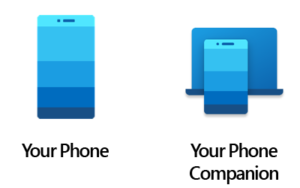
2019 年 4 月 26 日
Android スマートフォンの通知を見逃さない
スマホ同期アプリの最新機能である通知のプレビューが提供されるようになりました。 通知を確認するために、スマートフォンに手を伸ばす必要はありません。 お使いの PC でスマートフォンの通知を表示することで、集中力と生産性を向上させることができます。 通知を受信するアプリを管理することができます。 一方のデバイスで通知を閉じると、もう一方のデバイスにも表示されません。
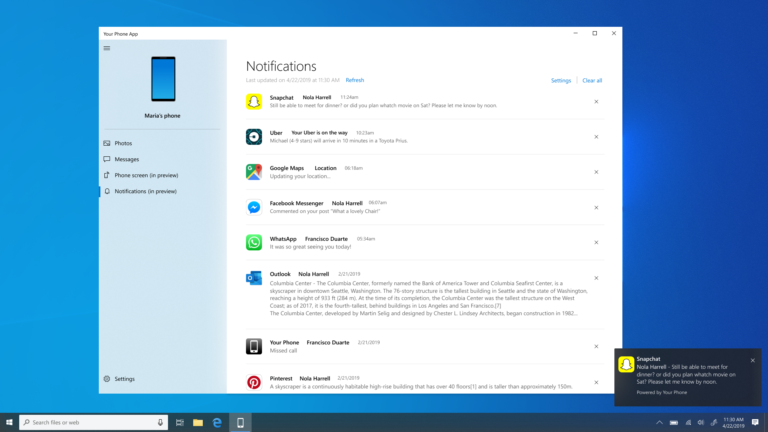
このプレビューを使うと、次のことができます。
- リアルタイムにスマートフォンの着信通知を見る
- スマートフォンのすべての通知を 1 か所に表示する
- 受信する通知をカスタマイズする
- 通知を個別に、またはすべて一度に消去する
この機能は、19H1 ビルドで Insider に段階的にロールアウトされます。 この機能がスマホ同期アプリ内に表示されるまでに数日かかる場合があります。
全体的なエクスペリエンスのテスト、学習、改善を続けながら、フィードバックをお待ちしています。
通知の要件
- PC: 通知機能は Windows 10 Insider Preview ビルド 19H1 (バージョン 18204+) で実行されているスマホ同期アプリに段階的にロールアウトされます。 バージョン 18836+ (20H1) ビルドではまだサポートされていません。
- スマートフォン: 通知機能は、1 GB 以上の RAM を搭載した Android デバイス バージョン7.0 以降でサポートされています。 通知アクセスが職場またはその他のポリシーによって無効になっているデバイスではサポートされません。
電話と通知を設定する方法
- PC のスマホ同期アプリ (Start>Your Phone) で、Microsoft アカウントにサインインします。
- スマートフォンの電話番号を入力します。Android 用のスマホ同期管理アプリをスマートフォンにインストールするためのリンクが送信されます。
- Microsoft からテキスト メッセージを受信したら、リンクをタップして、スマートフォンにスマホ同期管理アプリをインストールします。
- スマートフォンでスマホ同期管理アプリを開き、セットアップの手順に従います。
- スマホ同期管理アプリへのサインインを求めるメッセージが表示されたら、必ず PC で使用しているものと同じ Microsoft アカウントを使用してください。
- スマートフォンで、写真へのアクセス許可やその他の関連するアクセス許可を求める通知に対して承諾します。
Android スマートフォンと PC でセットアップ プロセスを完了すると、PC でスマホ同期アプリを使用して、スマートフォンの通知や写真を表示したり、PC からテキスト メッセージを送信したりすることができます。
スマホ同期アプリの他の機能のセットアップの詳細については、スマホ同期アプリのヘルプを参照してください。
"スマートフォンの画面" でサポートされる Android デバイスの追加
約束どおり、 電話画面のサポート を追加の電話モデル、 OnePlus 6、OnePlus 6T、Samsung Galaxy S10e、S10、S10+、Note 8、Note 9 に拡張しました。 "スマートフォンの画面" をお試しいただき、フィードバックをお送りください。 サポート対象のデバイスのリストは今後も随時拡張されます。
2019 年 3 月 12 日
スマートフォンの画面を大きい画面に表示する
スマホ同期アプリの最新機能である "スマートフォンの画面" の初期プレビューが提供されるようになりました。 スマートフォンを探さなくても、PC に直接 Android スマートフォンの画面をミラー化できるようになりました。
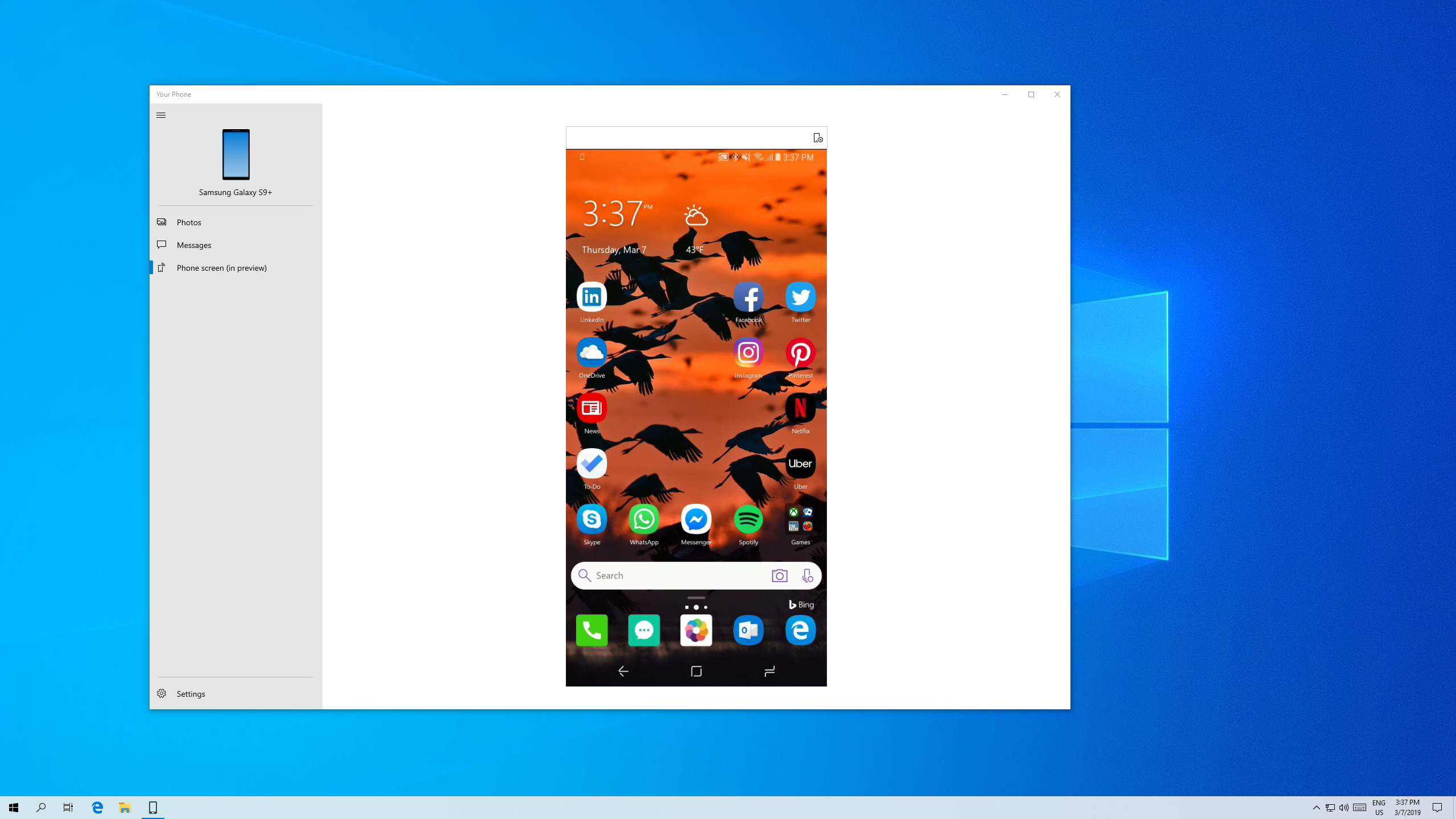
新しい "スマートフォンの画面" 機能を使用すると、PC でスマートフォンのアプリに簡単にアクセスできます。 空港への送迎をスケジュールしたり、SNS の更新をチェックしたりする場合、スマートフォンをバッグから取り出したり、デバイス間で切り替えたりすることなく、PC で簡単に操作できます。 さあ、親指には少し休憩してもらって、キーボードとマウスを使ってすばやく操作しましょう。

この機能は、19H1 ビルドで Insider に段階的にロールアウトされます。 この機能がスマホ同期アプリ (バージョン 1.0.20701.0 以上) 内に表示されるまでに数日かかる場合があります。 スマホ同期アプリは、Windows ビルド 1803 (RS4) 以降を実行している Windows 10 PC、および Android バージョン7.0 以降を実行している Android スマートフォンで使用できます。 ただし、新しい "スマートフォンの画面" 機能は、最初は限られたデバイスとのみ互換性があります。 Surface Go は、Surface のラインアップでこの機能をプレビューする最初のデバイスになります。 対応する PC とスマートフォンのリストは今後も随時拡張されます。
全体的なエクスペリエンスのテスト、学習、改善を続けながら、フィードバックをお待ちしています。
電話画面の要件
- Android 7.0 以降を実行している Samsung Galaxy S8/S8+/S9/S9+。
- 低エネルギー周辺機器の役割をサポートする Bluetooth 無線搭載 Windows 10 PC。 PC でこの機能がサポートされているかどうかを確認する方法を参照してください。
- 最新の 19H1 プレビュー ビルド (18342+ を推奨)。
- Android スマートフォンが PC の Bluetooth 範囲内にあり、PC と同じネットワークに接続されている必要があります。